Acciones favoritas
En Acciones favoritas le permite guardar y acceder rápidamente a las acciones más utilizadas, lo que le permite realizar tareas comunes como imprimir con ajustes predefinidos, escanear a destinos concretos o copiar sin tener que navegar por largos menús. Con las acciones más importantes siempre al alcance de la mano, ayuda a gestionar las tareas de impresión de forma más eficiente, por lo que es perfecto para entornos de impresión especializados o de gran volumen en los que las funciones críticas deben estar fácilmente accesibles.
Las pantallas de terminal que contienen acciones favoritas se indican con un icono de estrella; si se añaden más acciones favoritas de las que caben en una pantalla, varios iconos de estrella indicarán varias páginas.
Añadir una acción favorita
Esta opción está activada por defecto.
Sólo puedes añadir las acciones que admite el dispositivo.
Cada usuario sólo puede ver las operaciones que tiene derecho a utilizar.
Sólo Easy Actions, Imprimir todo, Mis trabajos y Registro de tarjeta ID pueden añadirse como Acciones favoritas.
Para añadir una acción de terminal favorita:
Iniciar sesión en el terminal
Pulse el icono de la estrella en la parte inferior de la pantalla.
Pulse el icono del signo más en la parte superior derecha, seleccione una acción y, a continuación, pulse el botón rojo de verificación.
Editar una acción favorita
Esta operación y sus opciones sólo son accesibles si el administrador ha concedido al usuario los permisos necesarios.
Puede editar las acciones tocando el menú de acciones en la acción y luego Editar.
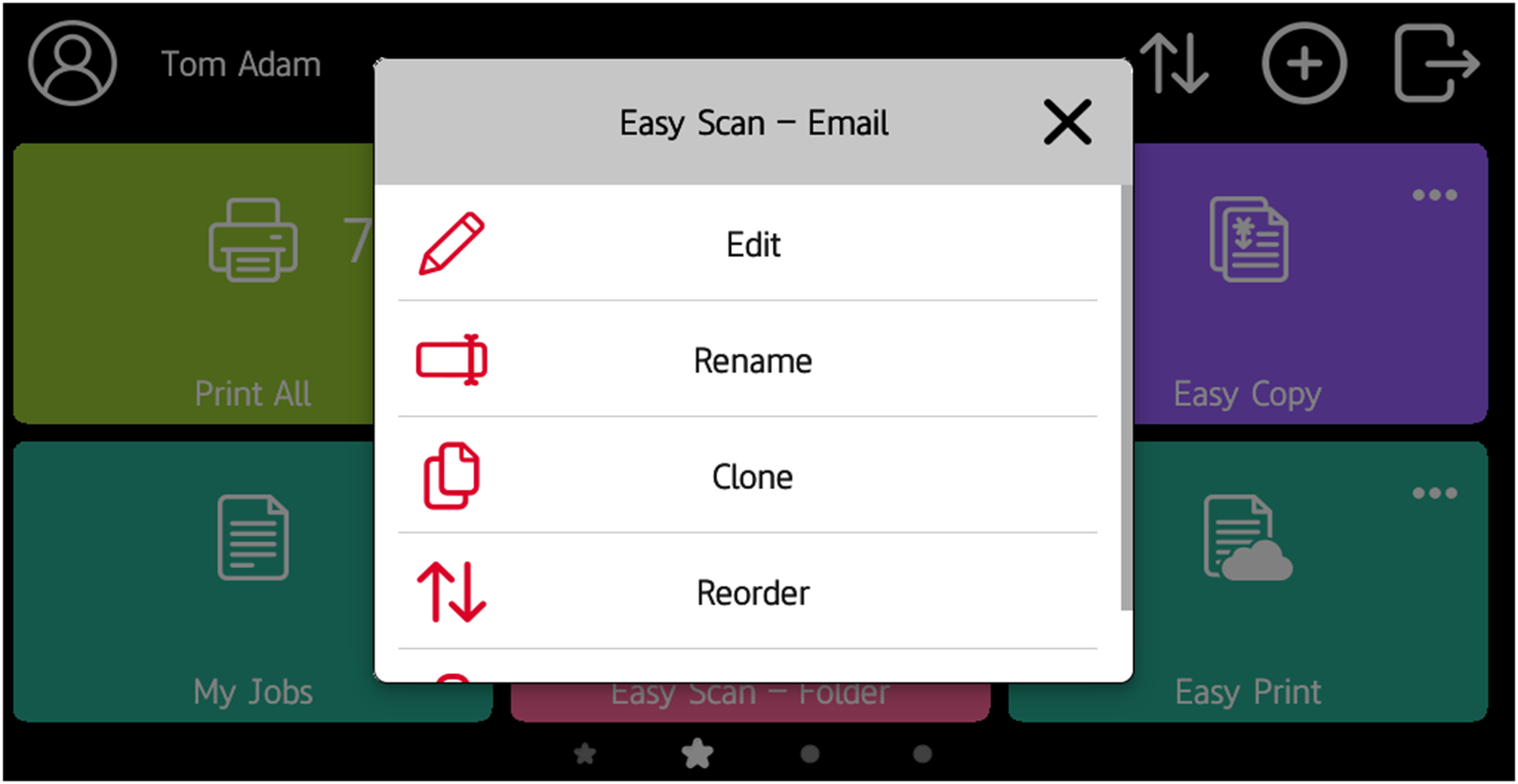
Easy Scan y Easy Copy Las acciones favoritas pueden editarse, lo que permite al usuario cambiar los parámetros de escaneado o copia.
Si se ha marcado un parámetro de una acción concreta Sólo lectura en MyQ Web UI, ese parámetro será visible pero no editable en este menú.
Cambiar el nombre de una acción favorita
Puede cambiar el nombre de las acciones pulsando el menú de acciones sobre la acción y, a continuación Cambie el nombre de.
Escribe el nombre de tu nueva acción y guárdala.
Clonar una acción favorita
Puede cerrar las acciones tocando el menú de acciones en la acción y luego Clon.
Reordena tus acciones favoritas
Pulse el menú de acciones en una Acción Favorita y seleccione Reordenar o utilice los iconos de flecha del menú superior.
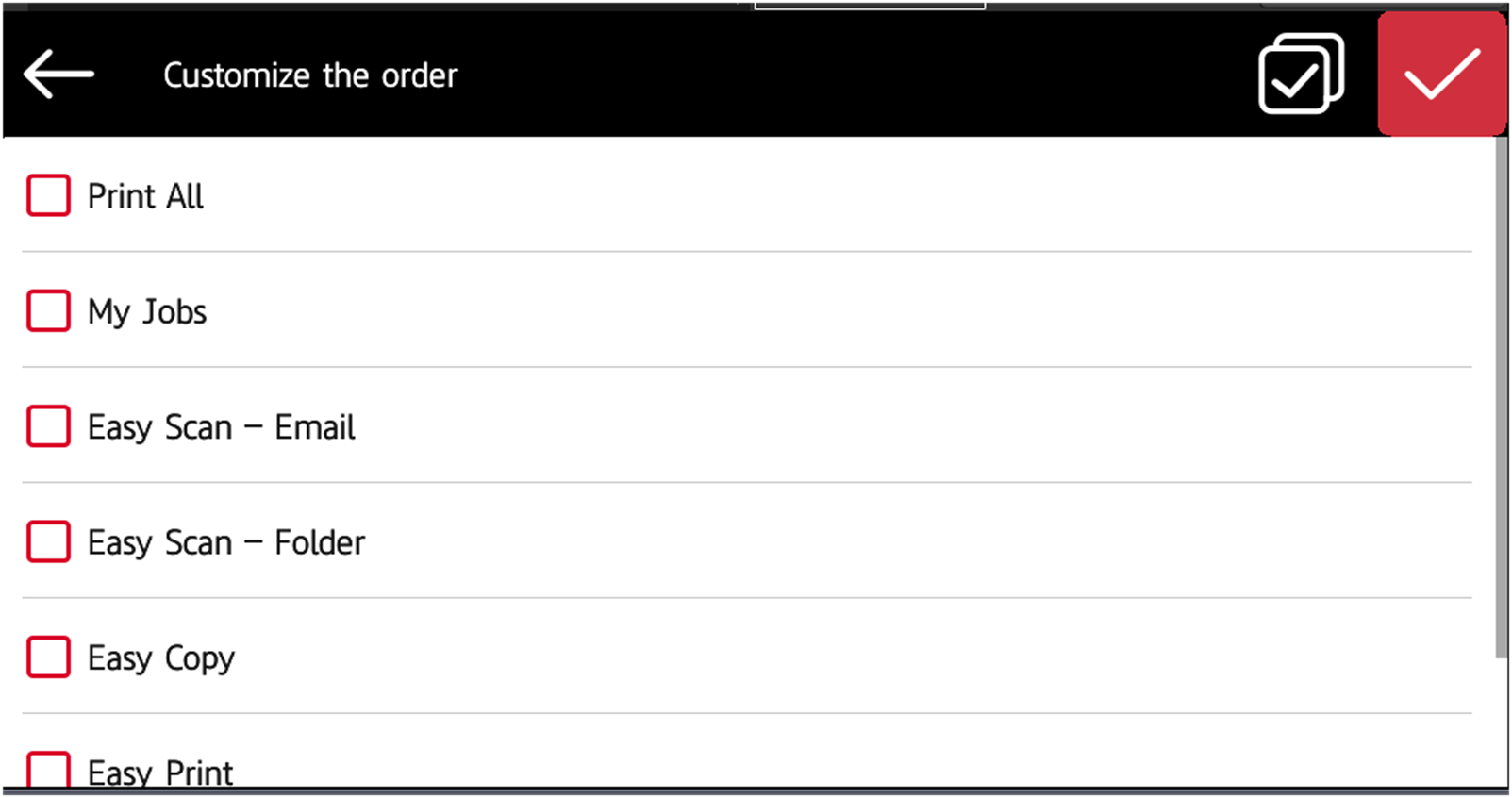
Se muestra una lista ordenada de todas las acciones favoritas; los usuarios pueden seleccionar una o más acciones y reordenarlas utilizando las flechas arriba y abajo.
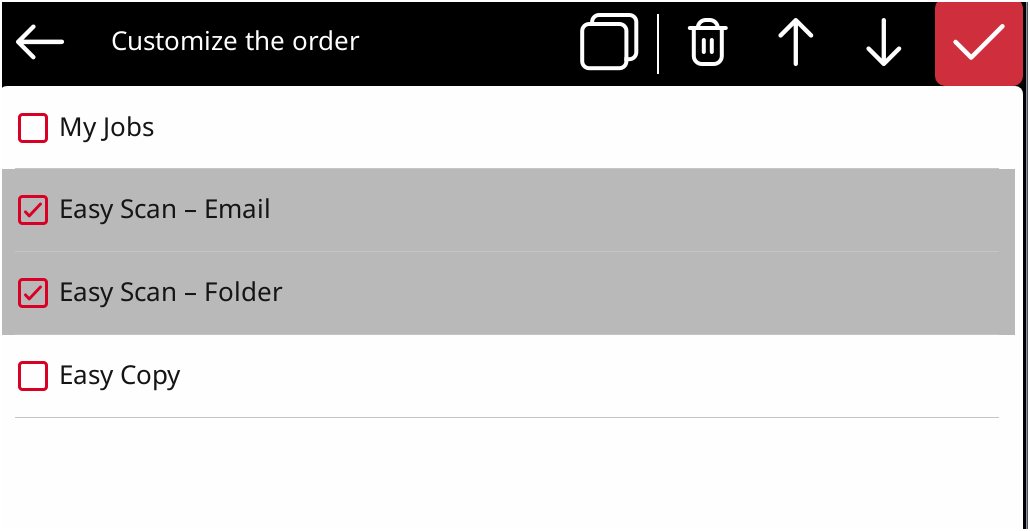
En la ventana de reordenación, los usuarios también pueden Borrar acciones favoritas seleccionadas. La pantalla de reordenación también etiqueta las acciones Favoritas que son incompatible con el dispositivo actual.
En Borrar, Reordenar y Seleccionar/Deseleccionar Todos sólo se muestran cuando se selecciona una acción Favorita.
Borrar una acción favorita
Puede eliminar las acciones pulsando el menú de acciones sobre la acción y, a continuación Borrar.
.png)